win10任务栏隐藏了怎么还原 win10任务栏被隐藏了怎么显示
更新日期:2023-05-25 09:00:45
来源:互联网
在win10系统中当我们不小心将任务栏隐藏了,导致无法找到想要的功能使用,其实想要把任务栏调出来需要打开Windows10系统在开始菜单的设置功能的个性化,在设置界面选择任务栏,将桌面模式下自动隐藏任务栏给关闭就可以还原win10任务栏。
win10任务栏隐藏了怎么还原
1、打开Windows10系统,在开始菜单中选择“设置”,点击打开。
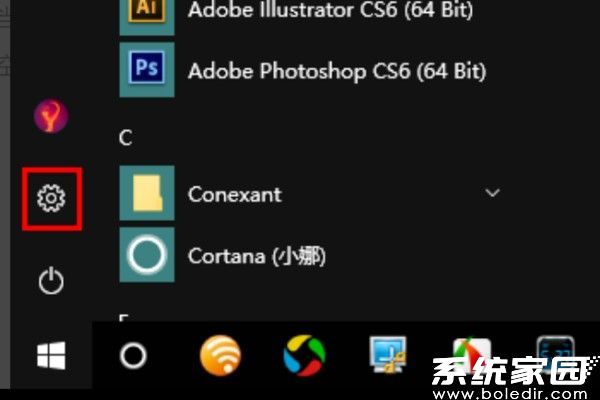
2、在设置中选择“个性化”,点击打开。
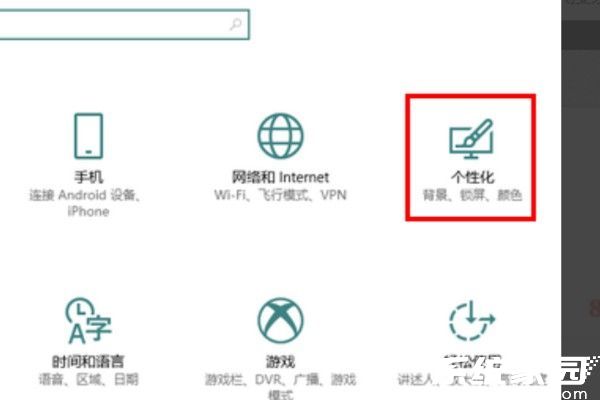
3、在设置界面选择“任务栏”,点击打开。
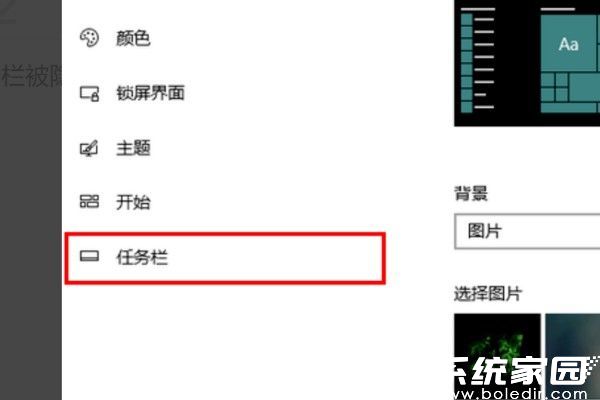
4、将以下的开关设置为“关”即可取消Windows10任务栏隐藏,问题解决。
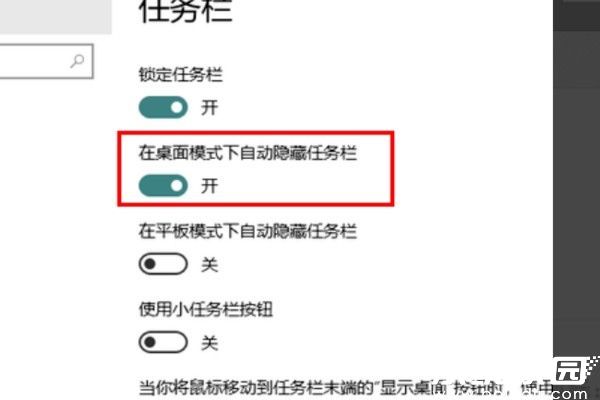
以上就是win10任务栏被隐藏了怎么显示,赶紧来看看吧。
常见问题
- 知乎小说免费阅读网站入口在哪 知乎小说免费阅读网站入口分享365443次
- 知乎搬运工网站最新入口在哪 知乎盐选文章搬运工网站入口分享218669次
- 知乎盐选小说免费网站推荐 知乎盐选免费阅读网站入口分享177210次
- 原神10个纠缠之缘兑换码永久有效 原神10个纠缠之缘兑换码2024最新分享96861次
- 羊了个羊在线玩入口 游戏羊了个羊链接在线玩入口70746次
- 在浙学网页版官网网址 在浙学官方网站入口66419次
- 王者荣耀成年账号退款教程是什么?王者荣耀成年账号可以退款吗?64796次
- 地铁跑酷兑换码2024永久有效 地铁跑酷兑换码最新202458573次
- paperpass免费查重入口58502次
- 蛋仔派对秒玩网址入口 蛋仔派对秒玩网址入口分享57699次

